时间轴日程安排excel表(公司大事件时间轴的做法)
大事件时间轴? 就是依据时间顺序,用图文形式展示大事件的发展历程。说起来抽象,来个图更直观。下面是Excel表格的发展史:

制作时间轴有很多种方法,今天就带大家一起用Excel制作出来。以Excel发展史为例,先来看一看Excel发展史的文字版:
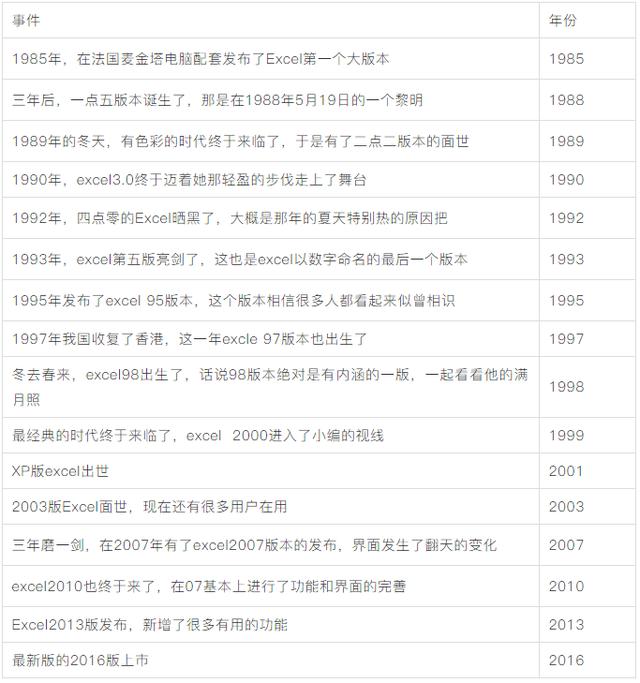
制作步骤:(截取5个时间点)
1、添加辅助列
C列全部输入0
D输入正负交替的数字,数字大小要错开

2、插入散点图
选取BC列插入 - 图表 - 散点图

3、添加新系列
在图表上右键 - 选取数据 - 添加 :X轴选年份B列,Y轴数据选D列
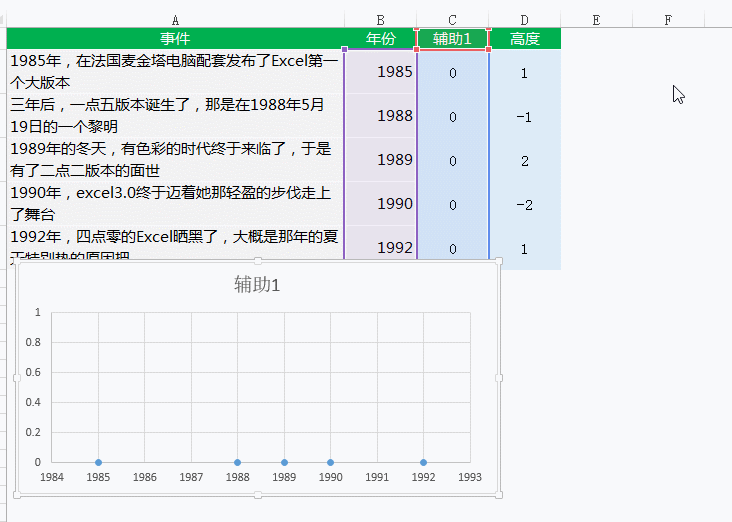
4、添加误差线
选取图表 - 设计 - 添加图表元素 - 误差线 - 基于系列2 - 其他误差选项 :
方向 - 负误差
误差量:100%
最后选取上面的横线按delete删除。

5、添加文字
选取系列2 - 右键添加数据标签 - 分别选取标志(单独选中状态)逐个在编辑栏=引用B列的文字。(引用后数字变成对应的文字)

6、美化图表
去掉图表上多余的部分(选取Y轴、网格线按delete删除),对标签和Y轴进行美化

最终效果:

在这里相信有许多想要学习会计的同学,大家可以关注小编头条号,下方评论区留言:想要学习,并收藏本文;私信小编:学习
即可领取一整套系统的会计学习资料!还可以免费试学会计课程15天!
因领取人数太多,不能及时回复,请大家耐心等待。。。。
,免责声明:本文仅代表文章作者的个人观点,与本站无关。其原创性、真实性以及文中陈述文字和内容未经本站证实,对本文以及其中全部或者部分内容文字的真实性、完整性和原创性本站不作任何保证或承诺,请读者仅作参考,并自行核实相关内容。文章投诉邮箱:anhduc.ph@yahoo.com






